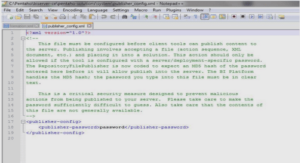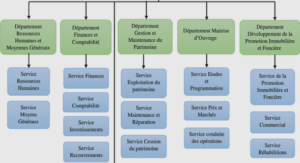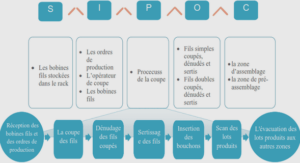APPLICATIONS DU DESSIN ASSISTE PAR ORDINATEUR
Avant d’apprendre à utiliser le logiciel de dessin assisté par ordinateur ( D.A.O) pour réaliser les entités 2D et 3D (A) 1. Apprendre d’utiliser efficacement les périphériques de saisie 2. Connaître les différents menus et commandes de dessin 3. Savoir créer les entités filière 4. Savoir créer les entités polygone 2D et 3D Avant d’apprendre à réaliser en D.A.O un dessin d’une construction à R. D. C simple avec terrasse accessible (B) 5. Savoir créer des murs et insert des ouvertures en 2Det 3D 6. créer des escaliers en 2D et 3D.
7. Créer et éditer – des lignes de cotation – des textes 8. Éditer une bibliothèque graphique (murs, hachures, motif et motif linéaire 9. Visualiser les entités solides (les plans, les coupes, les façades, les perspectives) 10. Faire sortir un dessin sur traceur et imprimante. Avant d’apprendre à réaliser en D.A.O le dessin d’une construction simple (R+ 1 ) (C ) 11. Maîtriser toutes les commandes de création et visualisation en 2D et 3D de tout les outils de dessin vues
12. Appliquer toutes les commandes de création et visualisation en 2D et 3D de tout les outils de dessin vues, pour la réalisation d’une construction simple (R + 1)
PRESENTATION DU MODULE – Ce module de compétence particulière se dispense durant le troisième semestre du programme de formation pendant 10semaines – L’objectif de ce module est de faire acquérir les connaissances nécessaires pour l’utilisation d’un logiciel de DAO pour la réalisation de divers plans architecturaux – A l’aide des exercices de travaux pratiques, montrer aux stagiaires que la maîtrise de cette compétence est indispensable au métier de Technicien Chef de chantier TP – La durée du module sera divisée en 3 parties : théorique : 10% c.à.d 8h pratique : 85% c.à.d 60h et évaluation : 5% c.à.d 4h
ACCES AUX COMMANDES
Vous pouvez utiliser AutoCAD en exécutant des commandes par l’une des méthodes suivantes : ° En choisissant un élément de menu. ° En cliquant sur un outil de la barre d’outils. ° En entrant une commande dans la ligne de commande.
COMMENT ACCEDER A L’AIDE ?
Toute la documentation d’AutoCAD est en ligne pour un accès rapide. Pour obtenir de l’aide sur une commande ou procédure, choisissez l’option Rubrique d’aide dans le menu AIDE. Vous pouvez également obtenir de l’aide en cours d’une commande par : 9 Dans le cas d’une commande, entrez AIDE ou appuyez sur F1 lors une commande est activée. 9 Dans le cas d’une boîte de dialogue, cliquez sur le bouton ? ou appuyez sur F1. 9 Dans le cas d’une menu, mettez en surbrillance et appuyez sur ? ou F1.
MENU CURSEUR
Le menu curseur s’affiche à l’emplacement du curseur lorsque vous maintenez enfoncée la touche de validation du périphérique de pointage (la souris en général). Sur une souris à deux boutons, le bouton de validation se trouve souvent à droite. Dans le cas des trois boutons, le bouton central permet d’activer le menu curseu